DHCP-Konfiguration Grundlagen
Die DHCP-Konfiguration ist ein entscheidender Aspekt in der IT, da sie die automatische Zuweisung von IP-Adressen in einem Netzwerk ermöglicht. Ohne diese wäre jede Netzwerkadministration wesentlich komplizierter.
Was ist eine DHCP-Konfiguration?
Ein DHCP (Dynamic Host Configuration Protocol) ist ein Netzwerkprotokoll, das automatisch IP-Adressen und andere Netzwerkparameter an Geräte im Netzwerk verteilt. Dies erleichtert die Verwaltung großer Netzwerke. Eine DHCP-Konfiguration bestimmt, wie diese Adressen und Parameter zugewiesen werden.Die Hauptkomponenten einer DHCP-Konfiguration sind:
- IP-Bereich: Der Bereich der IP-Adressen, die DHCP-Server vergeben können.
- Lease-Dauer: Die Zeitspanne, für die eine IP-Adresse an ein Gerät zugewiesen wird.
- Optionale Parameter: Einstellungen wie Standard-Gateway und DNS-Server, die ebenfalls automatisch konfiguriert werden.
DHCP-Konfiguration bezieht sich auf die Einrichtung und Anpassung der Einstellungen eines DHCP-Servers, um Netzwerkeffizienz durch automatische IP-Vergabe zu gewährleisten.
Angenommen, Du bist verantwortlich für das Netzwerkmanagement in einer Schule. Stell Dir vor, Du musst jedem Computer eine IP-Adresse manuell zuweisen. Dies wäre nicht nur zeitaufwendig, sondern würde auch häufig zu Fehlern führen. Mit einer gut eingestellten DHCP-Konfiguration wird dieser Prozess automatisch und effizient abgewickelt.
DHCP Installation und Konfiguration Schritt für Schritt
Die Installation und Konfiguration eines DHCP-Servers kann in wenigen Schritten erfolgen, wobei ein grundlegendes Verständnis der Netzwerkanforderungen notwendig ist. Hier sind die Schritte:
- Installation des DHCP-Servers: Lade die nötige Software herunter und folge dem Installationsassistenten.
- Konfiguration des IP-Bereichs: Definiere den IP-Adressbereich, der den Geräten zugewiesen werden soll.
- Einstellung der Lease-Dauer: Bestimme, wie lange eine IP-Adresse vergeben wird, bevor sie neu zugeteilt wird.
- Festlegung der Netzwerkeinstellungen: Gib Standard-Gateway, DNS-Server und andere Parameter ein.
- Aktivierung und Überprüfung: Aktiviere den DHCP-Dienst und überprüfe die korrekte Funktion durch Tests.
Vergiss nicht, Firewall-Einstellungen zu überprüfen, da diese den DHCP-Verkehr beeinträchtigen können.
DHCP-Konfiguration einfach erklärt
Eine korrekte DHCP-Konfiguration stellt sicher, dass alle Geräte in einem Netzwerk schnell und ohne Konflikte miteinander kommunizieren können. Dies vereinfacht nicht nur den Betriebsalltag, sondern verbessert auch die Leistung des gesamten Netzwerks.Zu den Vorteilen gehören:
- Automatisierte IP-Zuweisung: Reduziert manuelle Fehler und spart Zeit.
- Zentrale Verwaltung: Alle IP-Vergaberichtlinien werden an einem Ort festgelegt.
- Flexibilität: Einfache Anpassung an Netzwerkänderungen oder -erweiterungen.
Es ist interessant zu wissen, dass DHCP ursprünglich als Ergänzung zu BOOTP (Bootstrap Protocol) konzipiert wurde. Während BOOTP die Zuweisung statischer Adressen unterstützte, bot DHCP die Möglichkeit der dynamischen IP-Zuweisung. Dies erlaubte eine revolutionäre Flexibilität in der Verwaltung von Netzwerkressourcen. Heutzutage ist DHCP ein Standard in fast allen großen Netzwerken und unterstützt nicht nur IPv4, sondern auch IPv6-Adressen.
DHCP-Konfiguration Praxisbeispiel
Ein praxisnahes Beispiel zur DHCP-Konfiguration kann den theoretischen Lernstoff greifbarer machen. Durch konkrete Szenarien lernst Du am besten, wie DHCP Dein Netzwerk leichter verwalten lässt.
Praktische Anwendung der DHCP-Konfiguration
Im Schulumfeld möchtest Du vielleicht einen DHCP-Server einrichten, um mehrere Computer mit dynamischen IP-Adressen zu versorgen. Das erleichtert die Netzwerkverwaltung enorm und minimiert Konflikte.Zunächst solltest Du entscheiden, welche IP-Adressbereiche verwendet werden sollen. Definiere, welche Geräte permanent dieselben Adressen benötigen und welche dynamische Adressen beziehen dürfen. Dann richtest Du den DHCP-Server so ein, dass er diesen Bereichen entsprechend Adressen zuteilt.Hier eine Beispielkonfiguration:
# DHCP-Konfiguration für ein Schulnetzwerksubnet 192.168.1.0 netmask 255.255.255.0 { range 192.168.1.100 192.168.1.200; option routers 192.168.1.1; option domain-name-servers 192.168.1.10;}Über die Range legst Du fest, welche Adressen ein Gerät erhalten kann. Die Optionen 'routers' und 'domain-name-servers' bestimmen das Standard-Gateway und die DNS-Server-Adressen.Wenn Du z. B. dafür verantwortlich bist, einem Klassenzimmer mit 30 Computern Internetzugang zu verschaffen, erleichtert eine DHCP-Konfiguration den Zuweisungsprozess. Alle Computer erhalten automatisch eine IP-Adresse und die notwendigen Netzwerkparameter, ohne dass manuell eingegriffen werden muss.
Denke daran, regelmäßige Sicherungen Deiner DHCP-Konfiguration durchzuführen. So stellst Du sicher, dass bei einem Problem die Einstellungen schnell wiederhergestellt werden können.
Fehlerbehebung bei der DHCP-Konfiguration
Auch die beste DHCP-Konfiguration ist nicht immun gegen Probleme. Einige häufige Herausforderungen und ihre Lösungen sind:
- Keine IP-Adressen zugewiesen: Überprüfe, ob der DHCP-Dienst läuft und die Netzwerkeinstellungen korrekt sind.
- Konfliktmeldungen: Stelle sicher, dass keine zwei DHCP-Server im selben Netzwerk aktiv sind. Dies kann zu doppelten Zuweisungen führen.
- Langsame Adressvergabe: Eine Überprüfung auf Netzwerkstörungen oder zu enge Lease-Zeiten kann hilfreich sein.
Die DHCP-Konfiguration ermöglicht es nicht nur, automatisch Adressen zu verteilen, sondern auch, dynamische DNS-Aktualisierungen vorzunehmen. In fortgeschrittenen Netzwerken kann dies helfen, Geräte automatisch in DNS-Zonen aufzunehmen. Dies verbessert die Transparenz und reduziert den Verwaltungsaufwand zusätzlich. DHCP und DNS arbeiten eng zusammen; ihre Synchronisation ist oft entscheidend für eine effiziente Netzwerkverwaltung.
DHCP Failover Linux Konfiguration
Die Einrichtung eines DHCP Failover auf Linux-Systemen ist entscheidend für die Sicherstellung der Netzwerkstabilität. Ein Failover-Setup garantiert, dass bei einem Ausfall eines DHCP-Servers ein zweiter Server automatisch einspringt.
Einführung in DHCP Failover
Ein DHCP Failover ermöglicht es Netzwerken, eine kontinuierliche IP-Adressenvergabe sicherzustellen, selbst wenn ein Server nicht mehr verfügbar ist. Dies erhöht die Zuverlässigkeit und reduziert das Risiko von Service-Unterbrechungen erheblich.Die Grundprinzipien des DHCP Failover umfassen:
- Hot Standby-Modus: Ein Server fungiert als primärer, während der andere im Standby-Betrieb ist und nur bei Bedarf aktiviert wird.
- Load Balancing-Modus: Beide Server teilen die Last der Adressvergabe, was zu einer besseren Ressourcennutzung führt.
DHCP Failover ist ein Mechanismus, der sicherstellt, dass die Dienstverfügbarkeit eines DHCP-Servers während eines Serverausfalls durch einen Zweitserver gewährleistet bleibt.
Ein korrekt konfiguriertes DHCP Failover benötigt Synchronisation zwischen den Servern, um zu verhindern, dass doppelte IP-Adressen vergeben werden.
DHCP Failover Konfiguration ändern
Eine Anpassung der DHCP Failover-Konfiguration kann notwendig sein, um veränderten Netzwerkbedingungen gerecht zu werden. Die Schritte hierzu sehen typischerweise wie folgt aus:
- Zugriff auf die DHCP-Konfigurationsdateien: Öffne die entsprechenden Dateien auf beiden Servern.
- Anpassungen der Failover-Einstellungen: Ändere Parameter wie Synchronisierungsintervalle oder Failover-Zeiten.
- Neustart der DHCP-Dienste: Damit die Änderungen wirksam werden, müssen die Dienste auf beiden Servern neu gestartet werden.
In einem Unternehmensnetzwerk, das auf Linux-Server basiert, könnte ein Administrator den Failover-Proxy-Dienst ändern, um auf neue Netzsegmentanforderungen zu reagieren. Dies würde sicherstellen, dass der DHCP-Dienst weiterhin effektiv bleibt, selbst wenn das Netzwerk wächst oder sich verändert.
Die Idee eines Failovers stammt ursprünglich aus der Welt der Telekommunikation, um Systeme vor unerwarteten Ausfällen zu schützen. Im Kontext von DHCP Servern bedeutet dies nicht nur, Ausfallsicherheit zu gewährleisten, sondern auch eine dynamische Anpassung an sich ändernde Netzwerklasten zu ermöglichen. Failover-Systeme werden oft mit cloudbasierten Lösungen ergänzt, um eine globale Synchronisation und Verwaltung in großen, verteilten Netzwerken zu ermöglichen. In der heutigen Zeit, in der Ausfallzeiten kostspielig sind, ist ein gut konfigurierter DHCP Failover in vielen IT-Infrastrukturen entscheidend.
Tipps und Tricks zur DHCP-Konfiguration
Die richtige Konfiguration des DHCP-Servers kann den Unterschied zwischen einem reibungslos funktionierenden Netzwerk und einem mit häufigen Verbindungsproblemen ausmachen. Hier bekommst Du nützliche Tipps, um Deine DHCP-Konfiguration zu optimieren.
Häufige Probleme in der DHCP-Konfiguration
Obwohl DHCP die Vergabe von IP-Adressen automatisiert, treten gelegentlich Probleme auf. Zu den häufigsten Problemen gehören:
- Adresskonflikte: Dies passiert, wenn ein Gerät dieselbe IP-Adresse wie ein anderes erhält. Meistens verursacht durch mehrere DHCP-Server im Netzwerk.
- Zeitüberschreitung bei IP-Vergabe: Der Server reagiert nicht innerhalb des erwarteten Zeitrahmens, was oft an Netzwerküberlastungen liegt.
- Falsche Netzwerkeinstellungen: Wenn Parameter wie DNS-Server falsch konfiguriert sind, erhalten Geräte unvollständige oder falsche Informationen.
Ein Lehrer bemerkt, dass Schüler im Computerraum häufig die Verbindung zum Internet verlieren. Nach einer Analyse stellt sich heraus, dass zwei DHCP-Server im Netzwerk laufen und Adresskonflikte verursachen. Die Lösung besteht darin, einen Server zu deaktivieren und sicherzustellen, dass alle Geräte korrekte und konsistente Konfigurationen erhalten.
Stelle sicher, dass alle Geräte in einem Netzwerk die neuesten Updates haben, um Kompatibilitätsprobleme mit DHCP-Servern zu vermeiden.
Beste Vorgehensweisen für DHCP-Konfigurationen
Eine erfolgreiche DHCP-Konfiguration erfordert Planung und regelmäßige Wartung. Hier sind einige der besten Praktiken:
- IP-Bereich mit Puffer: Stelle sicher, dass ausreichend freie IP-Adressen vorhanden sind, um Lastspitzen zu verarbeiten.
- Regelmäßige Sicherungen: Erstelle und verwalte Backups Deiner Konfiguration, um im Falle einer Fehlkonfiguration schnell reagieren zu können.
- Überwachung und Protokollierung: Nutze Netzwerkanalysetools, um DHCP-Aktivitäten kontinuierlich zu überwachen.
- Lease-Zeiten: Passe die Lease-Dauer an das Netzwerkprofil an. Kurze Lease-Zeiten eignen sich für dynamische Umgebungen, lange für stabile.
# Beispiel-DHCP-Konfigurationsdateiserver-identifier 192.168.0.1;default-lease-time 600;max-lease-time 7200;subnet 192.168.1.0 netmask 255.255.255.0 { range 192.168.1.100 192.168.1.200; option routers 192.168.1.1; option domain-name-servers 192.168.1.10, 192.168.1.11;}Historisch betrachtet, wurden Netzwerke einmal komplett ohne automatische Adressverwaltung betrieben. Softwarelösungen wie DHCP vereinfachen die Konfiguration signifikant, da sie nicht nur IP-Adressen, sondern auch umfassende Konfigurationsparameter verwalten. In solch komplexen Umgebungen kann ein detailliertes Verständnis des DHCP-Protokolls und seine Interaktion mit anderen Netzwerkdiensten von großem Vorteil sein. Weiterentwicklungen im Bereich der Netzwerksicherheit haben dazu geführt, dass viele moderne Netzwerke erweiterte Mechanismen wie DHCP-Authentifizierung beinhalten, um sich gegen bestimmte Formen von Angriffen, z.B. DHCP-Spoofing, zu schützen. Dies unterstreicht die stetige Weiterentwicklung des Protokolls im sich rasch verändernden IT-Umfeld.
DHCP-Konfiguration - Das Wichtigste
- DHCP-Konfiguration Grundlagen: Ermöglicht die automatische Zuweisung von IP-Adressen und erleichtert die Verwaltung großer Netzwerke.
- DHCP Installation und Konfiguration: Serverinstallation, Definition des IP-Bereichs, Lease-Dauer-Einstellung, Netzwerkeinstellungen und Aktivierung.
- DHCP-Konfiguration einfach erklärt: Automatisierte IP-Zuweisung reduziert manuelle Fehler, zentrale Verwaltung und Anpassung an Netzwerkänderungen.
- DHCP-Konfiguration Praxisbeispiel: Nutzen im schulischen Umfeld zur automatischen IP-Zuweisung und Minimierung von Konflikten.
- DHCP Failover Linux Konfiguration: Sicherstellung der Netzwerkverfügbarkeit durch Hot Standby oder Load Balancing, um Serverausfälle zu kompensieren.
- DHCP Failover Konfiguration ändern: Anpassung der Failover-Konfiguration zur Reaktion auf geänderte Netzwerkbedingungen und Sicherstellung der Dienstverfügbarkeit.
Lerne schneller mit den 12 Karteikarten zu DHCP-Konfiguration
Melde dich kostenlos an, um Zugriff auf all unsere Karteikarten zu erhalten.
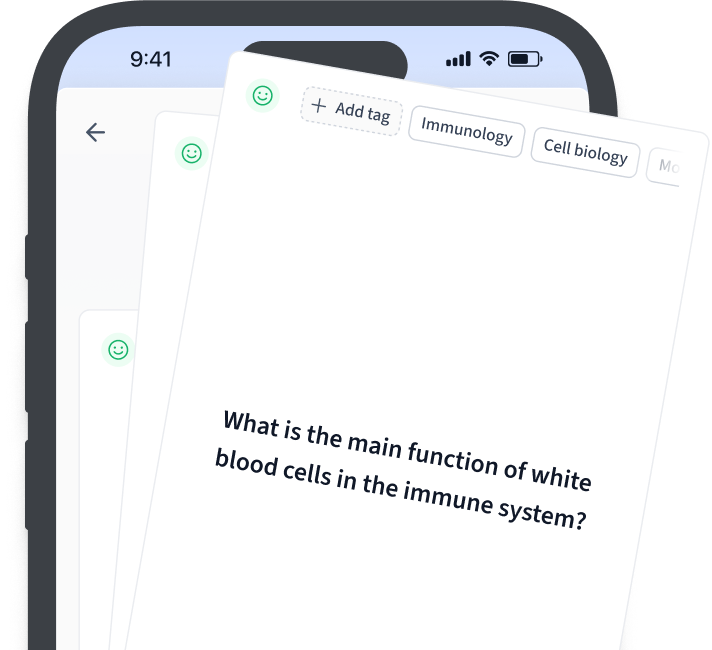
Häufig gestellte Fragen zum Thema DHCP-Konfiguration
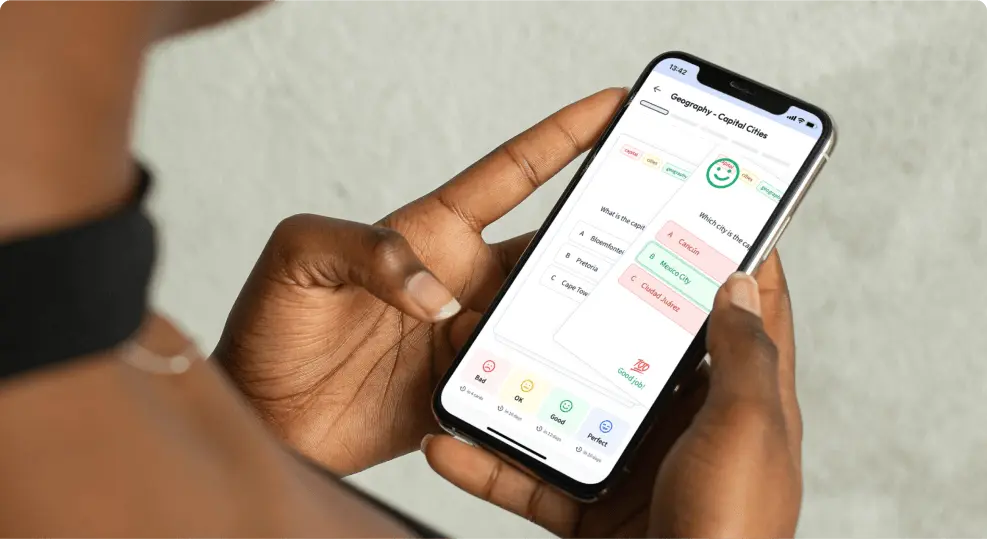
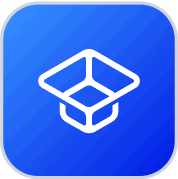
Über StudySmarter
StudySmarter ist ein weltweit anerkanntes Bildungstechnologie-Unternehmen, das eine ganzheitliche Lernplattform für Schüler und Studenten aller Altersstufen und Bildungsniveaus bietet. Unsere Plattform unterstützt das Lernen in einer breiten Palette von Fächern, einschließlich MINT, Sozialwissenschaften und Sprachen, und hilft den Schülern auch, weltweit verschiedene Tests und Prüfungen wie GCSE, A Level, SAT, ACT, Abitur und mehr erfolgreich zu meistern. Wir bieten eine umfangreiche Bibliothek von Lernmaterialien, einschließlich interaktiver Karteikarten, umfassender Lehrbuchlösungen und detaillierter Erklärungen. Die fortschrittliche Technologie und Werkzeuge, die wir zur Verfügung stellen, helfen Schülern, ihre eigenen Lernmaterialien zu erstellen. Die Inhalte von StudySmarter sind nicht nur von Experten geprüft, sondern werden auch regelmäßig aktualisiert, um Genauigkeit und Relevanz zu gewährleisten.
Erfahre mehr


